مواضيع جديده من عرفني دوت كوم |
- تحسين ماوس اللاب توب المدمج في ويندوز 10 وزيادة دقته
- شرح برنامج Awesome Wallpaper لتتمكن من وضع فيديو كخلفية
- هاتف Mate 20 Pro يبدأ بالحصول على تحديثات Android 10 الجديد
- طريقة حفظ اعدادات البحث في متصفح الملفات في ويندوز 10
- تثبيت أيقونات Candy على نظام لينكس مع رابط التحميل
| تحسين ماوس اللاب توب المدمج في ويندوز 10 وزيادة دقته Posted: 12 Oct 2019 01:00 PM PDT
هناك طريقة لتحسين ماوس اللاب توب المدمج والذي يأتي ضمن جسد الجهاز، رغم أني شخصياً لا أحب إستخدامه بشكل كبير ولكن هناك طريقة يمكنك من خلالها تحسين ماوس اللاب توب زيادة دقته وسرعة إستجابته لأوامرك. بالطبع تطورت كثيراً التقنيات التي تعتمد عليها الشركة في تصميم وتطوير الـ Touchpad الخاص بأجهزة اللاب توب وأصبحت بالنسبة للكثير من المستخدمين بديلاً مناسباً جداً لإستخدام الفأرة الخارجية الإضافية بالرغم من التحكم المتميز الذي توفره هذه الفأرة دائماً، بالطبع مع التطور الحديث أصبحت الآن هناك أجهزة لاب توب تأتي مزودة بشاشات لمس إضافية وهي أكثر دقة من أي الإختيارات الأخرى وسنقدم لكم اليوم طريقة لزيادة دقة ماوس اللاب توب المدمج فيه. طريقة تحسين ماوس اللاب توب المدمج :إليكم الآن مجموعة من الطرق لتتأكد من تحسين دقة لوحة التحكم والحصول على أفضل أداء منها. التوصيفات المناسبة :تأكد دائماً من أن تقوم بتحميل التوصيفات المناسبة لنوع اللاب توب الخاص بك والماوس المدمج داخله من الشركة المصنعة للجهاز، معظم الأجهزة تستخدم وحدات Synaptics ولكن هناك شركات تقوم بتطوير برامج وتوصيفات خاصة بها بعيداً عن ذلك الرسمي من الشركة لذا تأكد دائماً من أن تبحث على الإنترنت على الـ Mouse المناسب لك خصيصاً. إعدادات ماوس اللاب توب المناسبة :يمتلك ويندوز 10 إعدادات خاصة به بالإضافة إلى إعدادات برنامج التوصيف الخاص بالجهاز لذا تأكد دائماً من إعدادات الـ Touch Pad وأنها مناسبة لك ولإستخداماتك الشخصية من خلال التوجه إلى إعدادات الفأرة تحت قسم Devices And printers في لوحة التحكم الخاصة بالويندوز. تفعيل خاصية Pointer Precision :
الآن وأنت في الإعدادات الخاصة بنظام ويندوز توجه إلى Hardware and sounds ثم قم بإختيار Mouse ومن خلال خصائص الـ Mouse توجه إلى جزء Pointer Options وستجد هناك إختيار يدعى Enhance pointer precision قم بتفعيله وستجد أن عملية استخدام الـ Touchpad تحسنت للغاية . تغيير سرعة النقر والمؤشر :
ستحتاج إلى بعض التجارب مع هذه الإعدادات حتى تتمكن من الوصول إلى الإعدادات المناسبة لك بشكل أكثر ولكنها في النهاية ستستحق المجهود الذي ستبذله، قم بالتوجه إلى لوحة التحكم ومن خلالها قم بالتوجه إلى إعدادت لوحة التحكم عن الطريق التوجه إلى Hardware And sound ثم بإختيار لسان Buttons كما ترى في الصورة بالأسفل وقم بتغيير سرعة الـ Double Click وتوجه إلى لسان Pointers ثم قم بتغيير سرعة الـ Pointer أيضاً حتى تصل إلى السرعة المناسبة لك . تغيير حساسية الـ Touchpad :
الآن عليك أن تقوم بتغيير حساسية اللوحة للمس حتى تستقبل اللمسات الأكثر حساسية او تقوم بإلغاءها تماماً إن ترغب في ذلك، لتقوم بهذا عليك التوجه إلى Settings ثم Devices ثم Touch Pad وهناك ستجد إختيار للتحكم في حساسية Sensitivity الخاصة بالـ Touchpad يمكنك من خلالها تغييرها كما ترغب وكما تشاء حتى تصل إلى النتيجة المرضية لك. نتمنى أن تفيدك هذه الطرق وتساعدك على تغيير تجربة إستخدامك للـ Touchpad المبنية داخل جهاز الابتوب الخاص بك. التدوينة تحسين ماوس اللاب توب المدمج في ويندوز 10 وزيادة دقته ظهرت أولاً على عرفني دوت كوم. |
| شرح برنامج Awesome Wallpaper لتتمكن من وضع فيديو كخلفية Posted: 12 Oct 2019 11:00 AM PDT
نقدم لكم اليوم شرح برنامج Awesome Wallpaper الذي يقدم لك خدمة قد يحتاجها الكثير من الناس ويبحث عنها الكثيرون وهي طريقة لوضع فيديو متحرك كخليفة لشاشة سطح المكتب على أنظمة ويندوز المختلفة بدايةً من ويندوز 7 وحتى ويندوز 10 في أحدث نسخه. بالطبع هناك الكثير من المستخدمين الذين قد لا يفكرون في إستخدام برنامج مثل هذا ولكن بالمثل هناك آخرون يرغبون في إستخدام هذا البرنامج والتخلي عن خلفيات ويندوز التقليدية والطرق التقليدية لوضع الخلفيات في الأجهزة المختلفة، إن كنت أحد هؤلاء المستخدمين فقد وجدت ضالتك في برنامج Awesome Wallpapers الذي سنقدم لكم شرحه اليوم. شرح برنامج Awesome Wallpapers الجديد :يمكنك من خلال هذا البرنامج وضع فيديو كما قلنا كخلفية لسطح المكتب الخاص بك بالإضافة إلى الصور التقليدية بالطبع، كما أن الأداة تأتي بمجموعة متنوعة من الاضافات والاستخدامات المختلفة لها فيمكنك أيضاً عرض بيانات جهاز الكومبيوتر المختلفة على شاشة سطح المكتب فوق الفيديو بشكل بسيط وسهل للغاية بالإضافة إلى مجموعة إضافات أخرى تجعل من شكل سطح المكتب أجمل بكثير. أول ما ستلاحظه بخصوص هذا البرنامج هو أنه لا توجد حاجة إلى تثبيت البرنامج على جهاز الكومبيوتر الخاص بك فهو برنامج محمول Portable كل ما ستحتاج إلى إستخدامه هو فك ضغط البرنامج ثم تشغيل البرنامج مباشرةً والبدأ في التعديل على جهاز الكومبيوتر الخاص بك، والآن لنأخذ نظرة عامة على البرنامج. 1- إعدادات عامة General Settings :
هذه الصفحة هي أول ما سيقابلك عندما تفتح الأداة لأول مرة من شريط الأدوات بالأسفل، لا توجد الكثير من الاختيارات بهذه الصفحة فمن خلالها فقط يمكنك إختيار نوع خليفتك بالإضافة إلى الشاشة التي ستعرض عليها إن كنت تمتلك أكثر من شاشة معاً، من خلال إختيار Wallpaper Type يمكنك إختيار واحد من عدة إختيارات مختلفة متعلقة بالشاشة والخلفية الخاصة بك وهي الاختيارات التي يوفرها البرنامج بالإضافة إلى رقم الشاشة أو نوع الشاشة التي ستعرض عليه الخلفية كما قلنا . 2- معلومات النظام System Information :
من خلال هذا الإختيار يمكنك التحكم في معلومات النظام التي ستعرض على الشاشة من ناحية المكان التي ستعرض فيه بالاضافة إلى حجم الخط ونوعه ولون الخط بالإضافة إلى شفافيته ومعدل تحديثات البيانات أو المعلومات. 3- إختيارات image and gallery في برنامج Awesome Wallpaper :
الاختيارين تقريباً يقدمان نفس الخاصية أو نفس الميزة المتعلقة بالتحكم في الصور الثابتة للخلفيات، من خلال هذه الإختيارات يمكنك التحكم في مكان عرض الصورة وشفايفتها وإن كنت ترغب في تمديد الصور أو مطها أو الإحتفاظ بها بحجمها الطبيعي. بالطبع الفارق بين image و gallery أنك من خلال الأخيرة يمكنك إختيار عرض أكثر من صورة معاً والتحكم فيها بشكل تلقائي. 4- Video :
بالطبع هذا الإختيار الذي جاء الجميع من أجله، من خلال هذه الاختيارات يمكنك إختيار الفيديو الذي سيتم عرضه والتحكم فيه بالإضافة إلى إختيار درجة الصوت في الفيديو الذي سيتم عرضه وشفافيته ومكانه وإن كان سيعمل بشكل تلقائي مستمر أو سيعمل لفترة معينة ثم يقف تلقائياً. تحميل برنامج Awesome Wallpaper :يمكنك تحميل برنامج Awesome Wallpaper مجاناً من هنا . التدوينة شرح برنامج Awesome Wallpaper لتتمكن من وضع فيديو كخلفية ظهرت أولاً على عرفني دوت كوم. |
| هاتف Mate 20 Pro يبدأ بالحصول على تحديثات Android 10 الجديد Posted: 12 Oct 2019 07:00 AM PDT
بدأ هاتف Mate 20 Pro بالحصول على تحديثات Android 10 الجديد بشكل رسمي من هواوي وجوجل بالرغم من المشكلة والأزمة التي تعانيها هواوي مع هاتفها الرائد الجديد Mate 30 pro. بالطبع قرار الحظر الخاص بجوجل ووقف التعامل مع هواوي لازال سارياً ولكن هذا السريان يتوقف عن الهواتف الجديدة التي تصدر بشكل جديد وليس الهواتف القديمة التي حصلت على ترخيص الأندرويد وخدمات جوجل قبل بداية ظهور المشكلة وهذا بالطبع يشمل هاتف Mate 20 Pro، بدأ المستخدمين حول العالم بالحصول على التحديث الجديد من خلال الشبكة OTA.
التحديث الجديد يأتي بواجهة EMUI 10 بالإضافة إلى نظام تشغيل Android 10 الجديد ويأتي بحجم 4.42 جيجابايت، التحديث الجديد بالطبع يأتي بالواجهة الجديدة وتحديثات سبتمبر 2019 الأمنية وبالطبع جميع المميزات الإضافية والتقنيات الجديدة التي يأتي بها نظام أندرويد 10 الجديد، بالطبع كون التحديث يصدر عبر الشبكة OTA فإن عملية وصول التحديثات المختلفة للمستخدمين المختلفين حول العالم ستكون مختلفة في التوقيتات وقد لا يصل في نفس الوقت لجميع المستخدمين حول العالم. المصدر.التدوينة هاتف Mate 20 Pro يبدأ بالحصول على تحديثات Android 10 الجديد ظهرت أولاً على عرفني دوت كوم. |
| طريقة حفظ اعدادات البحث في متصفح الملفات في ويندوز 10 Posted: 10 Oct 2019 12:00 PM PDT
يمكنك تغيير اعدادات البحث في متصفح الملفات الموجود داخل ويندوز 10 حتى تتمكن من الوصول إلى أفضل نتائج يمكنك أن تصلها بسهولة من خلال عملية تحديد إختيارات وخصائص خاصة للملفات التي تبحث عنها، بالطبع إن كنت تقوم بإستخدام خاصية البحث بشكل مستمر أو تخشى أن تغلق البحث فتخسر الملفات التي وجدتها بصعوبة يمكنك حفظ إعدادات البحث وشروطه لتتمكن من إعادة استخدامه بسهولة كبيرة . طريقة حفظ اعدادات البحث :تعتبر هذه الخاصية مبنية داخل نظام ويندوز 10 وداخل إعدادات النظام الخاصة به، لتتمكن من القيام بهذا يمكنك فتح متصفح الملفات في ويندوز 10 Windows Explorer ثم التوجه إلى المجلد الذي ترغب بالبحث فيه، وقم بإستخدام شريط البحث في الأعلى لتقوم بالبحث داخل هذا المجلد بطريقة عامة، إن كنت ترغب في إستخدام خاصية البحث بشكل مكثف فيمكنك الضغط على كلمة Search لتجد مجموعة من الإعدادات والتعديلات التي تدعمها خاصية البحث في متصفح ويندوز 10. عندما تقوم بالضغط على كلمة Search الموجودة في الشريط العلوي للمجلد الذي تقوم بالبحث فيه فإنك ستجد أنك تفتح مجموعة من الخصائص والمميزات كما قلنا لعملية البحث ستجد واحداً من هذه الخصائص يدعى Save Search قم بالضغط عليه وإختيار أي إسم ترغب في إستخدامه لحفظ هذا البحث وقم بحفظه في أي مكان ترغب فيه.
لتشغيل البحث الذي قمت بحفظه قم بالضغط مرتين على الملف الذي قمت بحفظه مهما كان المكان الذي قمت بحفظه فيه وستجد أن الويندوز قام بتشغيل عملية البحث تلقائياً وعرض لك النتائج المتعلقة بعملية البحث هذه، إن كنت ترغب في أي وقت في تغيير إعدادات البحث التي قمت بحفظها يمكنك فعل هذا بسهولة جداً عن طريق فتح الملف المحفوظ وتغيير اعدادات البحث من خلال إختيار Search ثم حفظه مرة أخرى. إقرأ أيضاً : Language Bar مختفي على Windows 10 اليك الحل التدوينة طريقة حفظ اعدادات البحث في متصفح الملفات في ويندوز 10 ظهرت أولاً على عرفني دوت كوم. |
| تثبيت أيقونات Candy على نظام لينكس مع رابط التحميل Posted: 10 Oct 2019 09:00 AM PDT
حزمة أيقونات Candy واحدة من حزم الأيقونات التي أصبح العالم بأكمله يهتم بها ويبحث عنها الآن، هي حزمة جميلة من أيقونات ذات شكل جميل ومميز للغاية ولا تشبه أي حزمة أيقونات أخرى موجودة على الساحة حالياً أو موجهة إلى نظام تشغيل لينكس كما أنها غير معروفة وستميز جهازك بشكل جميل للغاية. من خلال هذا المقال اليوم سنتحدث معكم عن حزمة الأيقونات هذه وطريقة تثبيتها وإستخدامها بشكل كامل مع النظام بالإضافة إلى رابط تحميلها بالطبع. تحميل حزمة أيقونات Candy :يمكنك تحميل حزمة الأيقونات هذه من خلال التوجه إلى موقع Gnome-look Linux theme من خلال هذا الرابط هنا، ثم التوجه إلى الصفحة الرسمية لحزمة Candy.
فورما تصل إلى الصفحة الرسمية للأيقونات قم بالضغط على زر الملفات وإختيار ملف يحمل إسم candy-icons.tar.xz والقيام بتحميله، بالطبع هناك طريقة أخرى لتحميل الحزمة ولكنها أكثر تقدماً وتحتاج إلى معرفة باللغات البرمجية حتى تتمكن من تحميلها من خلال صفحة Github الخاصة بالحزمة. تثبيت حزمة Candy :في البداية سيكون عليك أن تقوم بإستخراج حزمة الأيقونات من الملف المضغوط الذي قمت بتحميله من خلال نافذة Terminal، لذا قم بفتح نافذة وقم بإستخدام أمر Tar لتتمكن من إفراغ محتويات الملف المضغوط. tar xvf ~/Downloads/candy-icons.tar.xz بعد ذلك قم بإستخدام أمر ls التالي لأستعراض محتويات الملف الذي قمت بفك ضغطه . ls candy-icons الآن يجب أن تبدأ في تثبيت الحزمة داخل النظام، قم باستخدام الامر التالي داخل نافذة Terminal لتتمكن من التوجه إلى مكان المجلد أو الملف الذي قمت بإفراغه. cd ~/Downloads الآن سيكون عليك أن تقوم بتثبيت الحزمة ليتم إستخدامها مع مستخدم واحد داخل النظام وهذا عن طريق إنشاء ملف .icons جديد في مجلدك الرئيسي من خلال الأمر التالي : cd ~/Downloads ثم قم بالتوجه بنافذة الـ Terminal إلى مجلد Downloads كما قمنا باستخدام الأمر بالأعلى ثم قم بإستخدام الأمر التالي لتنقل حزمة الأيقونات إلى مجلد icons الذي قمنا بعمله جديداً من خلال الأمر التالي : mv candy-icons ~/.icons ثم قم بإستخدام الأمر التالي لتتأكد من أن الأيقونات موجودة بشكل كامل داخل الحزمة ls ~/.icons | grep candy-icons الخطوة التالية هي تفعيل حزمة أيقونات Candy داخل النظام من خلال التوجه إلى إعدادات النظام ثم Appearance ثم icons وإختيار Candy كوضع إفتراضي على نظام التشغيل الخاص بك . التدوينة تثبيت أيقونات Candy على نظام لينكس مع رابط التحميل ظهرت أولاً على عرفني دوت كوم. |
| You are subscribed to email updates from عرفني دوت كوم. To stop receiving these emails, you may unsubscribe now. | Email delivery powered by Google |
| Google, 1600 Amphitheatre Parkway, Mountain View, CA 94043, United States | |














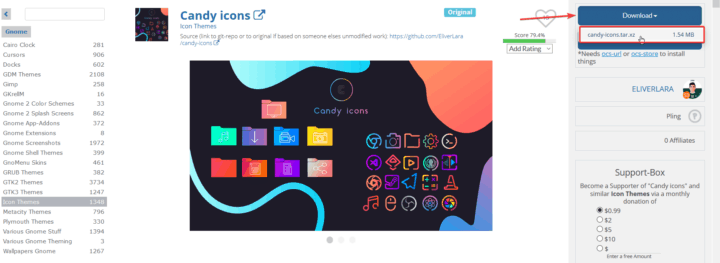




ليست هناك تعليقات:
إرسال تعليق